在 Exchange Online 中測試郵件流程規則
在Exchange Online組織或獨立Exchange Online Protection (EOP) 沒有Exchange Online信箱的組織中,您應該先測試新的郵件流程規則, (也稱為傳輸規則) ,再開啟這些規則。 如此一來,如果您不小心不完全與您想要或互動的條件搭配其他規則中建立意外的方式,則不需要任何後果。
重要事項
在建立規則之後至少等候 30 分鐘,然後再進行測試。 如果您在測試建立規則後,您可能會收到不一致的行為。
步驟 1: 在測試模式中建立規則
注意事項
獨立 EOP 中無法使用 DLP 和原則提示。
您可以評估規則條件不採取任何動作,選擇 [測試模式影響的郵件流程。 您可以設定規則,讓您取得電子郵件通知隨時可於符合規則,或者您可以查看可能符合規則的郵件的查看郵件追蹤。 有兩個測試模式:
不含原則提示的測試:使用此模式搭配附隨報告動作,而且您可以在每次電子郵件符合規則時收到電子郵件訊息。
使用原則秘訣進行測試:只有當您使用資料外泄防護 (DLP) 時,才可以使用此模式,這適用于某些Exchange Online和Exchange Online Protection (EOP) 訂用帳戶方案。 使用本模式中,訊息設為寄件者所傳送的訊息會比對原則,但沒有郵件流程會採取動作。
這裡是會看到下列內容如果加上事件報告動作可於符合規則時:
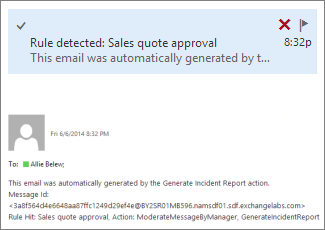
測試模式使用附隨報告動作
在 Exchange 系統管理中心 (EAC) ,移至[郵件流程>規則]。
建立新規則,或選取現有的規則,然後選取 [ 編輯。
捲動至 [ 選擇此規則模式] 區段,然後選取 [ 不搭配原則提示的測試或 搭配原則提示來測試。
新增附隨報告動作:
選取 [ 新增動作],或者,如果這不可見,選取 更多選項],然後選取 [ 新增巨集指令。
選取 產生事件報告並傳送至。
按一下 [選取一個... ],然後選取您自己或其他人。
選取 包含編製郵件內容],然後選取 [任何您想要包含在您收到的電子郵件的郵件內容。 如果您沒有選取任何,您仍會取得電子郵件時於符合規則。
選取 [儲存]。
步驟 2: 評估您的規則沒有什麼打算數目是否
若要測試規則,您也可以傳送確認您預期發生問題,或是看一下郵件追蹤訊息的人員在您的組織傳送足夠測試郵件。 請務必評估下列類型的郵件:
- 您預期符合規則的郵件
- 您不認為符合規則的郵件
- 傳送到與人員在組織中的郵件
- 傳送至或來自組織外部人員所傳送的郵件
- 回覆符合規則的郵件
- 可能導致多個規則之間互動的郵件
傳送測試郵件時的秘訣
若要測試的其中一個方法是為寄件者和收件者的測試郵件登入。
如果您沒有組織中多個帳戶的存取權,您可以在 試用帳戶 中進行測試,或在組織中建立一些暫時的假使用者。
因為在網頁瀏覽器通常不會讓您有多個帳戶登入同一部電腦上同時開啟的工作階段,您可以使用[Internet Explorer InPrivate 瀏覽,或不同的電腦、 裝置或網頁瀏覽器中的每位使用者。
查看郵件追蹤
郵件追蹤包含每個規則的郵件符合的項目並採取的每個動作之規則的項目。 這是很適合用追蹤測試郵件時會有什麼也追蹤實際經由貴組織的郵件會發生什麼事。
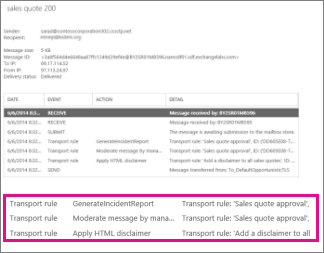
在 EAC 中,移至[郵件流程>訊息追蹤]。
尋找您要使用寄件者和送出的日期的準則來追蹤訊息。 指定準則的說明,請參閱Run a Message Trace and View Results。
找到您想要追蹤的郵件之後,按兩下要檢視之郵件的詳細資料。
尋找 [ 事件] 欄中 傳輸規則。 [ 動作] 欄顯示採取的特定動作。
步驟 3: 當您完成測試設定來強制執行規則
在 EAC 中,移至[郵件流程>規則]。
選取規則,然後再選取 [ 編輯。
選取 [ 強制執行。
如果您用來產生事件報告的動作,選取 [巨集指令,然後選取 [ 移除。
選取 [儲存]。
提示
若要避免意外,通知您使用者關於新的規則。
疑難排解建議
以下是一些常見的問題與解決方式:
每個項目看似正確,但是規則也無法正常運作。
有時會加以花費的時間超過 15 分鐘,可供使用新的郵件流程。 等候數小時,然後再測試一次。 也查看其他規則可能會干擾。 嘗試將其移至清單頂端到優先順序 0 變更此規則。
免責聲明會加至原始郵件與所有回覆,而不是原始的郵件。
若要避免此問題,您可以新增例外狀況至您要尋找的免責聲明中唯一片語的免責聲明規則。
我規則具有兩個條件與我需要時符合任一條件,但它只會比對符合這兩個條件的動作。
您需要建立兩個規則,另一個適用於每個條件。 您可以輕易地將規則複製選取 複製並從原始和從複本的其他條件中移除一項條件。
我正在使用通訊群組,而寄件者 ( SentTo) 似乎無法運作。
SentTo找出一個收信箱、 啟用郵件使用者或連絡人,但是您無法在發生此情況指定通訊群組的郵件。 請改用 至] 方塊包含下列這個群組的成員( SentToMemberOf)。
其他測試選項
如果您使用Exchange Online或Exchange Online Protection,您可以檢查使用規則報告可於符合每個規則的次數。 若要包含在報告中,規則必須選取 此規則使用嚴重性層級的稽核] 核取方塊。 這些報告可協助您在規則情況中找出趨勢並找出不符合規則。
若要檢視規則報表,請在Microsoft 365 系統管理中心中選取 [報告]。
注意事項
報告中的大部分資料都在 24 小時內,但有些資料可能需要 5 天才會出現。
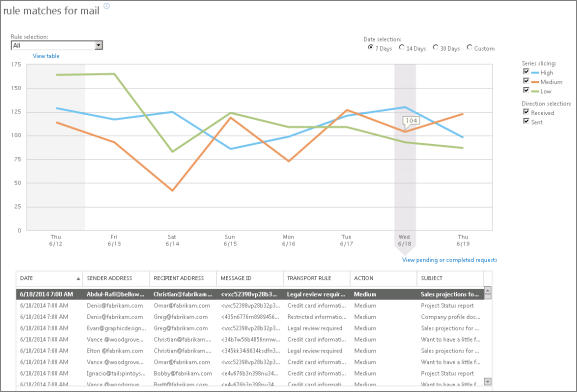
若要深入了解,請參閱檢視郵件保護報告。